täällä WindowsTechies.com, emme vain puhu työkaluja ja ominaisuuksia, jotka löytyvät Windows-käyttöjärjestelmä, mutta myös jakaa noin kolmannen osapuolen ohjelmistoja, jotka voivat tehdä elämää Windows-käyttäjien paljon helpompaa ja tässä opetusohjelma, aiomme kattaa yksi, joka on erittäin hyödyllinen, jos olet utelias tyyppi geek, joka haluaa tietää enemmän tietokoneen käyttöä ja tilastoja. Kyllä! Jos olet ollut utelias siitä, kuinka monta näppäinpainallusta ja hiiren napsautuksella teet Windows-koneella, sinun täytyy lukea tämä opetusohjelma loppua kohti.

emme aio tehdä kyselyä täällä, mutta sen sijaan otamme käyttöön kolmannen osapuolen työkalun, jonka avulla voit seurata tekemiesi näppäinpainallusten ja hiiren napsautusten määrää sekä selvittää muita mielenkiintoisia tietoja, joita et koskaan uskonut pystyväsi seuraamaan turvallisesti. Joten pitemmittä puheitta, aletaan oppia, mitä tämä työkalu on ja selvittää, miten se toimii sekä löytää asioita, joita se voi tehdä.
Introducing WhatPulse!
nyt voi kysyä, miksi ihmeessä haluaisit tietää, montako näppäintä painat joka päivä tai montako vasemmalle tai oikealle painat oikeasti yhden päivän aikana. Yksinkertainen vastaus on ”miksi ei”? Whatpulsea ei loppujen lopuksi syntyisi, jos sille ei ole käytännön käyttöä.

yksi ilmeinen Käyttötarkoitus, jolla työkalu voi suoriutua hyvin, on seurata, tekeekö työntekijä oikeasti työtään vai jotain muuta. Tämä on erittäin tärkeää erityisesti ihmisille, jotka palkkasivat työntekijöitä verkossa. WhatPulse tarjoaa näppäinpainallusten ja hiiren klikkausten turvallisen seurannan ilman muiden kriittisten käyttötietojen seurantaa. Se edellyttää myös, että luot tilin ennen kuin voit käyttää kojelautaa, joka näyttää tiedot, jotka on voinut kerätä ja tämä lisää turvallisuutta ja yksityisyyttä käyttäjälle.
Joten miten voit alkaa hyödyntää tätä ilmaista työkalua? Kyllä! WhatPulse on ilmainen käyttää, mutta se on myös joitakin premium ominaisuuksia, jotka voit avata. Jos haluat tietää tämän työkalun ilmainen versio, voit vierailla sen virallisilla verkkosivuilla tai jos haluat tietää enemmän sen premium-ominaisuuksia, voit käydä WhatPulse Premium Services-osiossa sivuillaan.
WhatPulse
Whatpulse-työkalun käytön aloittaminen nyt kun tiedät jo, mikä WhatPulse-työkalu on, on aika oppia, miten voit itse asiassa käyttää sitä tiettyjen tietokoneella tekemiesi toimintojen seuraamiseen. Aloittaa, sinun täytyy ensin ladata työkalun viralliselta lataussivulta ja kun se saa täysin ladattu, asenna se Windows-tietokoneeseen. Kun WhatPulse on asennettu, se pyytää sinua automaattisesti rekisteröitymään, jotta voit aloittaa ohjelmiston käytön ja ensimmäinen asia, että sinun täytyy tehdä, on kirjoittaa sähköposti, jota haluat käyttää rekisteröitymiseen ja luoda WhatPulse tilin sitten haluamasi salasana.

kun olet syöttänyt sähköpostisi ja haluamasi salasanan, klikkaa painiketta, jossa lukee ”Jatka”, joka löytyy Rekisteröidy/Luo tili-ikkunan oikeasta alalaidasta, kuten näet korostettuna yllä olevassa kuvakaappauksessa. Kun olet tehnyt niin, sinut viedään seuraavalle sivulle, joka nyt kysyy haluamasi käyttäjätunnus. Syötä käyttäjätunnus, jota haluat käyttää, tarkista kaikki muut tiedot virheen varalta ja kun olet valmis, paina ”Rekisteröidy tili!”painike, joka löytyy alareunassa oikeassa osassa ikkunan näet alla.

”Register Account!”painiketta napsautetaan, WhatPulse rekisteröi sinut automaattisesti uudeksi käyttäjäksi ja kun se on tehty tallentamalla tiedot, jotka olet syöttänyt, sinut viedään osioon, joka näyttää täsmälleen samalta kuin se, joka on esitetty alla.

tämä osio näyttää itse asiassa WhatPulse-sovellusikkunan yläosassa olevan ”Tili” – välilehden sisällön. Kun lataat ja asennat Whatpulsen, sinulle annetaan 14 päivän kokeiluversio, minkä vuoksi yllä olevassa kuvakaappauksessa on kohta, jossa lukee ”Premium: Kyllä (päättyy 2016-12-29)”.

kun olet tehnyt WhatPulse-tilisi perustamisen ja tutustunut sovelluksen käyttöliittymään, sinun täytyy jättää se päälle päiväksi tai kahdeksi ja vain käyttää tietokonetta normaalisti. Näin sovellus voi kerätä hyödyllistä tietoa tietokoneen käytöstä ja tottumuksista. Jotta todella saada tarpeeksi käyttötietoja, suosittelemme, että käytät WhatPulse vähintään viikon tai enemmän, jotta voit nähdä tarkempia tilastoja näppäinpainallukset, hiiren napsautukset ja muut laskentatavat, että työkalu voi seurata.
miten voit tarkastella tekemiesi näppäinpainallusten määrää päivässä
nyt mennään siihen tietoon, että Mitäpulse pystyy valvomaan ja aloitetaan näppäinpainallusten määrästä, jotka teit yhdessä päivässä. Voidaksesi nähdä nämä tiedot, sinun tarvitsee vain klikata yhtä välilehdistä, jotka löytyvät WhatPulse-pääliittymän päältä, joka on merkitty ”Input”, kuten näet korostettuna alla olevassa kuvakaappauksessa.

tästä ”Input” – välilehdestä sinun pitäisi nähdä tietoja, kuten tänään tekemiesi näppäinten määrä, eilen painetut näppäimet ja muita henkilökohtaisia tietoja näppäimistösi toiminnasta. Jos haluat selvittää, mitä näppäintä painoit eniten, voit tehdä sen klikkaamalla pudotusvalinnat-ruutuun, joka löytyy ”Näytä” kohde korostettuna kuvakaappaus alla ja vaihtoehtoja, jotka näkyvät, klikkaa sitä, jossa lukee ”avaimet”.

tästä samasta osiosta näet myös tiedon, joka kertoo sinulle päivän aikana tekemistäsi keskimääräisistä hiiren klikkauksista, jotka sijaitsevat alaosassa, kuten näet yllä olevasta kuvakaappauksesta.
kuinka voit selvittää, montako hiiren klikkausta teet päivässä
kun olet selvittänyt kuinka monta näppäinpainallusta todellisuudessa teet päivässä tai tietyn ajan sisällä, on aika selvittää hiiritapasi. Osio, josta löydät tämän, on edelleen ”Input” – välilehden alla. Jotta voit tarkastella sitä, sinun tarvitsee vain klikata nuoli-oikea-painiketta, joka löytyy oikeassa yläkulmassa osa WhatPulse pääikkunan näet korostettuna kuvakaappaus alla.

oikean nuolen napin painamisen jälkeen pitäisi pystyä siirtymään seuraavaan osioon, joka nyt näyttää tietoa hiiren klikkauksista. Täältä näet, kuinka monta hiiren klikkausta teit tänään, eilen, ja siellä on jopa heatmap, joka näyttää näytön alueet, joilla napsautat suurimman osan ajasta. Punainen osa on osioita, joita napsautat eniten. Tämän saman ikkunan alalaidasta löytyy myös keskimääräinen hiiren klikkaus päivässä.
jos haluat tietää päivän aikana tekemiesi klikkausten tarkan määrän hiiren painikkeiden (Vasen, Oikea ja keskimmäinen/vieritys) mukaan, sinun tarvitsee vain klikata pudotusvalinnat-ruutua, joka löytyy ”Näytä”-kohdan alta, joka sijaitsee ikkunan oikeassa yläkulmassa, ja valittavista vaihtoehdoista, valitse vain se, jossa lukee ”painikkeet”, kuten näet alla.

kun olet napsauttanut ”painikkeet” – valinnan, heatmapin näyttävä näyttö on nyt korvattava ruudulla, joka sisältää listan hiiren painikkeista, joissa on tarkka määrä napsautuksia, jotka olet tehnyt jokaisella niistä. Mukana on myös kuva hiirestä, joka sisältää prosenttiosuuden napsautuksista, jotka teet painikkeilla alla esitetyllä tavalla.

nyt, jos haluat nollata laskurit sekä näppäinpainalluksilla että hiiren painalluksilla, sinun tarvitsee vain klikata ”Reset”-painiketta, joka löytyy jokaisen näppäinpainallus-ja hiiren napsautusosion oikeasta alalaidasta. Tämä Nollaa laskurit nollaan (0). Jos kiinnitit tarkkaa huomiota laskurit, sinun olisi pitänyt huomata, että se todella päivittää reaaliajassa, mikä on hyvä ominaisuus, koska se ei vaadi Internet-yhteyttä vain tehdä työnsä.
Mitä Muuta WhatPulse Voi Tehdä?
sen lisäksi, että pystyy näyttämään tietoja, kuten näppäinpainalluksia ja hiiren klikkauksia, WhatPulse voi tehdä myös muita asioita ja siitä aiomme seuraavaksi puhua. Oletko koskaan miettinyt, kuinka monta klikkausta teet tiettyyn sovellukseen, kuten Google Chromeen tai Microsoft Wordiin? Entä näppäinpainallukset näihin sovelluksiin ja muihin? Se on mahdollista, jos käytät Whatpulsea. Päästäksesi osioon, josta nämä tiedot löytyvät, sinun tarvitsee vain napsauttaa nuoli-oikea-painiketta jälleen kerran. Jos aloitat näppäinpainallukset-osiosta, sinun täytyy klikata sitä kahdesti, mutta jos olet tulossa hiiren klikkauksella-osiosta, jonka olemme osoittaneet yllä, sinun tarvitsee vain klikata nuoli-oikea-painiketta kerran.
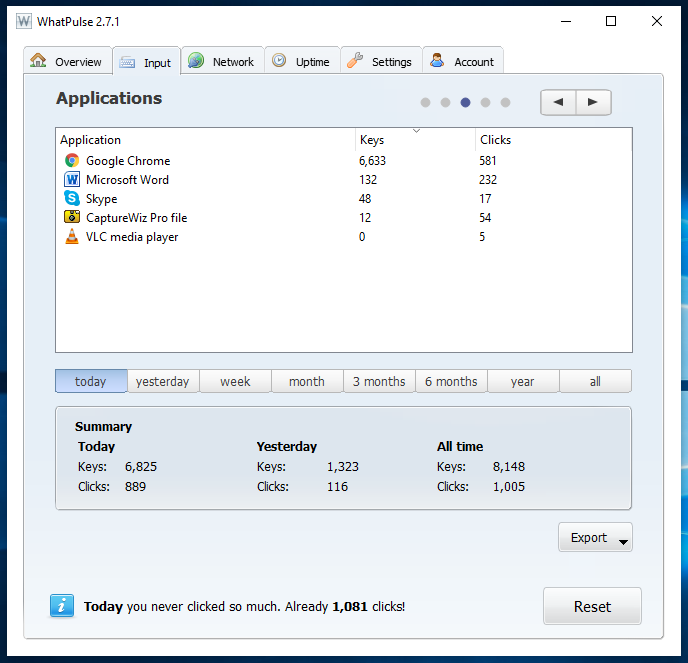
kuten näet, tästä osiosta näet, kuinka monta näppäinpainallusta ja hiiren painallusta teet sovelluksissa, joita käytät usein ja jotka ovat useimmiten aktiivisena tietokoneellasi. Jälleen, tämä on erittäin hyödyllinen varsinkin jos haluat seurata tietokoneen käyttöä tietyn työntekijän tai jopa lapsesi kotona.
jos napsautat vielä kerran nuoli-oikea-painiketta, sinut viedään pylväsdiagrammiin, joka näyttää syöttöhistorian tunneissa, kuten näet alla olevasta kuvakaappauksesta. Näppäinpainallukset ovat sinisissä palkeissa ja hiirenpainallukset vaaleanruskeissa palkeissa.

jälleen kerran voit klikata nuoli-oikea-nappia viimeisen kerran ja sinut viedään osioon, josta näet, kuinka monta kertaa painoit joitain näppäinyhdistelmiä. Hyvä puoli näissä osioissa ja tiedot, jotka ne kaikki osoittavat, on, että voit valita, katsotko tietoja kertynyt yhden päivän tai ajan päiviä. Se on todella helppo tapa seurata tietokoneen käyttöä ja tottumukset ja tietenkin, parasta se on, että se tarjotaan ilmaiseksi joitakin vaihtoehtoja tarjotaan premium-versio tietenkin, mutta ne jutut, joita tarjotaan ilmainen versio jo toimii hyvin!

a Perfect Tool for Monitoring Computer Usage
As you see, WhatPulse really does the job of monitoring computer usage and habits very well. Sen lisäksi, että annat yksityiskohtaisia tietoja näppäinpainalluksista ja hiiren napsautuksista, jotka tehdään koneessasi joka päivä tai tiettynä ajanjaksona, tämä työkalu tarjoaa myös verkon käytön ja jopa tietokoneen käytettävyyden seurannan. Se voi myös seurata tiettyjä näkökohtia, kuten kellonajat tai viikonpäivät, kun teet uudelleenkäynnistyksen ja monet muut, jotka jätämme sinulle tutkia.
oletko asentanut ja kokeillut Whatpulsea lukiessasi tätä opetusohjelmaa? Mitä voit sanoa tästä mahtava sovellus? Auttoiko se sinua saavuttamaan yrityksesi seurantatarpeet? Kerro meille ajatuksesi ja jos olet kohdannut ongelmia matkan varrella seuratessasi ohjeita, jotka olemme osoittaneet tässä opetusohjelmassa, voit vapaasti kertoa meille siitä julkaisemalla ja kuvailemalla niitä alla olevassa kommenttiosiossa.